Контакт – одна из самых популярных социальных сетей, которая позволяет общаться с друзьями, делиться фотографиями и видео, находить новых людей с общими интересами. Однако, со временем может возникнуть необходимость удалить некоторых пользователей из списка друзей. Быть может, вы больше не поддерживаете отношения с ними, или их аккаунты стали неактивными. В этой статье мы расскажем вам, как удалить людей из друзей в Контакте, а также предоставим подробную инструкцию и расскажем о быстром способе справиться с этой задачей.
Для того чтобы удалить пользователя из списка друзей в Контакте, вам потребуется зайти на свою страницу в социальной сети, используя логин и пароль. После входа, откройте раздел "Мои друзья". Здесь вы увидите список всех ваших друзей. Присутствуют ли среди них пользователи, которых вы хотите удалить?
Чтобы удалить пользователя из списка друзей, найдите его фото в разделе "Мои друзья" и нажмите на него. В открывшемся окне вы увидите профиль друга. Справа от его фотографии расположена кнопка "Удалить из друзей". Нажмите на нее, чтобы подтвердить удаление. Вы также можете написать комментарий или объяснить причину удаления, если этого пожелаете. После этого пользователь будет удален из вашего списка друзей в Контакте.
Открытие Контакта и переход в список друзей
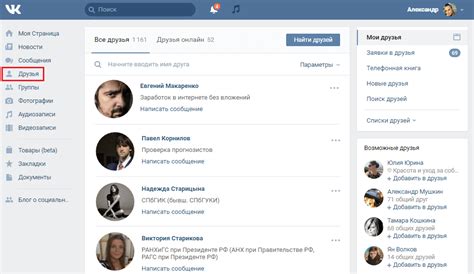
Чтобы удалить из друзей в Контакте, вам нужно войти в свою учетную запись на сайте. Для этого выполните следующие действия:
- Откройте любой веб-браузер на вашем компьютере.
- Введите адрес сайта Контакта в адресной строке браузера: https://www.vk.com
- Нажмите клавишу "Enter" или кнопку "Перейти", чтобы перейти на сайт.
- Введите свой номер телефона или email и пароль в соответствующие поля на странице входа.
- Нажмите кнопку "Войти" для входа в свою учетную запись.
- После успешного входа, вы попадете на главную страницу Контакта.
- В верхнем меню найдите и нажмите на значок "Друзья". Он обычно расположен в правом верхнем углу страницы, рядом с именем пользователя.
- Это перенаправит вас на список друзей, где вы сможете найти всех ваших друзей в Контакте.
Теперь у вас есть доступ к списку друзей в Контакте, и вы можете приступить к удалению из него ненужных контактов.
Поиск нужного друга в списке

У вас может быть огромное количество друзей в социальной сети ВКонтакте, и найти нужного вам человека среди них, иногда бывает сложно. Однако, ВКонтакте предоставляет удобный инструмент для поиска друзей в списке.
Чтобы найти нужного друга, выполните следующие шаги:
- Откройте страницу вашего профиля ВКонтакте и перейдите на вкладку "Друзья".
- Справа от списка ваших друзей вы увидите поле для поиска.
- Введите имя или фамилию друга, которого вы хотите найти, в это поле и нажмите Enter.
В результате на экране отобразятся только те записи о друзьях, в имени или фамилии которых содержится введенное вами слово.
Такой способ поиска поможет вам быстро найти нужного друга в списке и провести удаление из друзей в ВКонтакте.
Открытие профиля друга и переход в настройки
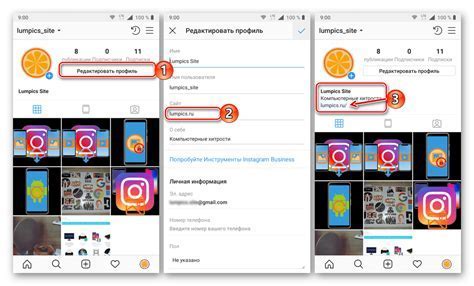
Перед тем, как удалить человека из друзей в Контакте, необходимо открыть его профиль и перейти в настройки. Для этого выполните следующие действия:
- Войдите в свою учетную запись на сайте VK.com.
- Откройте страницу друга, которого вы хотите удалить из друзей.
- На странице профиля друга найдите кнопку «Друзья» и нажмите на нее.
- В появившемся всплывающем окне выберите пункт «Открыть все списки друзей».
- Найдите в списке друга, которого вы хотите удалить, и щелкните на его фотографии или имени.
- На открывшейся странице профиля друга найдите и нажмите на кнопку с тремя точками справа от его фотографии.
- В выпадающем меню выберите пункт «Настройки».
Теперь вы перешли в настройки профиля друга и готовы удалить его из списка друзей в Контакте.
Подтверждение удаления друга
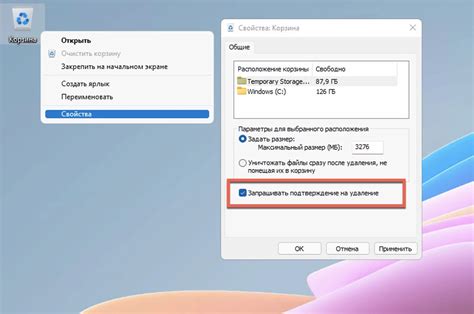
Перед тем как удалить друга из списка в Контакте, система требует подтверждение вашего намерения. Это сделано для предотвращения случайного или нежелательного удаления.
При попытке удаления друга вы увидите всплывающее окно с сообщением, в котором вас просят подтвердить действие. Сообщение может быть примерно следующего содержания:
"Вы уверены, что хотите удалить друга?"
Для подтверждения удаления вам нужно нажать на кнопку "Удалить" или подобную, которая обозначена соответствующим текстом или изображением.
Данное предупреждение помогает вам избежать ошибочного удаления друга и способствует вашей осознанности в отношении удаления связей на платформе Контакте. Помните, что удаленного друга будет невозможно восстановить без его согласия.
Примечание: Если вы случайно нажали на кнопку удаления или передумали удалить друга, вы можете прервать операцию, закрыв всплывающее окно без подтверждения удаления. В таком случае, друг останется в вашем списке контактов.
Проверка статуса удаления друга
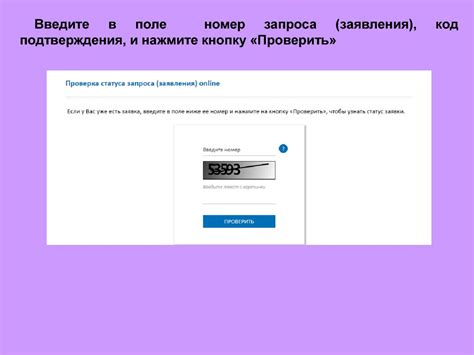
После того, как вы удалили человека из своего списка друзей в Контакте, вы можете проверить статус этого удаления. Для этого следуйте инструкции:
1. Зайдите на свою страницу в Контакте и откройте список друзей. Для этого нажмите на значок "Друзья" в главном меню.
2. В списке друзей найдите того человека, которого вы только что удалили. Если его имени нет в списке, это означает, что удаление прошло успешно.
3. Если имя человека все еще присутствует в списке, это может означать, что удаление еще не завершено или другой процесс нарушает удаление. Для проверки статуса удаления, выполните следующие действия:
Действие | Статус удаления |
1. Нажмите на имя человека в списке друзей. | Появится страница профиля этого человека. |
2. Вверху страницы профиля нажмите на значок "Друзья". | Откроется вкладка с информацией о дружбе. |
3. Проверьте статус дружбы. Если там указано "Вы друзья", значит удаление еще не завершено. | Если там указано "Вы не друзья", значит удаление успешно завершено. |
Если удаление еще не завершено, вам может потребоваться повторить процесс удаления или связаться с поддержкой Контакта для получения дополнительной помощи.
Быстрый способ удаления из друзей

Если вам нужно быстро удалить из друзей большое количество пользователей на сайте ВКонтакте, есть несколько удобных способов, которые могут сэкономить ваше время.
1. Множественное удаление из друзей через параметры URL:
Ссылка на ваш список друзей имеет следующий формат: https://vk.com/friends, затем после знака вопроса добавьте параметры вида: section=friends&quick_search=0&fields=nickname,deactivated&offset=100&
Где offset - это количество пользователей, которых вы хотите удалить. Увеличивайте значение этого параметра, чтобы удалить больше друзей.
Пример:
https://vk.com/friends?section=friends&quick_search=0&fields=nickname,deactivated&offset=100&
2. Использование специальных приложений:
На сайте ВКонтакте существует множество приложений, которые позволяют автоматизировать удаление друзей. Некоторые из таких приложений могут быть платными, но они значительно экономят время.
Примеры приложений:
- SocialFixer
- VK Opt
- VK Friends Remover
3. Скрипты для браузера:
С помощью специальных скриптов для браузера вы можете удалить друзей на сайте ВКонтакте одним кликом. Для этого вам понадобится знание JavaScript.
Примеры скриптов для браузера:
- VK Friends Cleaner
- VK Friends Remover
Обратите внимание:
Перед использованием любых приложений или скриптов, необходимо быть внимательным и ознакомиться с полным описанием и отзывами пользователей. Также рекомендуется сделать резервную копию своего списка друзей, чтобы не удалить кого-то по ошибке.
Что делать, если не получается удалить друга

Если вы столкнулись с проблемой и не можете удалить друга из списка контактов, вам стоит обратить внимание на несколько возможных решений:
- Убедитесь, что вы правильно выполнили все шаги по удалению друга. Проверьте, что вы находитесь на странице профиля друга и нажимаете на правильный элемент управления для удаления.
- Проверьте, нет ли у вас каких-либо ограничений на удаление друзей. Некоторые аккаунты могут быть защищены настройками приватности, которые могут предотвращать удаление друзей.
- Попробуйте повторить попытку удаления друга с использованием другого устройства или другого браузера. Иногда проблемы могут возникать из-за неправильной работы программного обеспечения.
- Если все остальное не помогло, попробуйте связаться с технической поддержкой Контакта. Они могут помочь разобраться в проблеме и предоставить индивидуальное решение.
В большинстве случаев одно из этих решений помогает исправить проблему с удалением друга. Однако, если ни одно из них не работает, возможно, в данной ситуации ничего не остается делать, кроме как оставить этого человека в списке ваших друзей.